xlsx打开乱码怎么办
在日常办公和学习中,Excel文件(.xlsx格式)是非常常用的数据处理工具。然而,有时候我们打开.xlsx文件时会遇到乱码问题,导致内容无法正常显示,这不仅影响工作效率,也让人十分头疼。本文将围绕“xlsx打开乱码怎么办”这一主题,结合中国地区的实际情况,详细介绍出现乱码的原因及相应的解决方法,帮助大家轻松应对这一问题。

一、xlsx文件打开乱码的常见原因
1.文件本身损坏
有时候,xlsx文件因为保存不当、传输中断或存储介质错误等原因,导致文件部分数据损坏,Excel就无法正确读取文件内容,出现乱码现象。
2.编码格式不匹配
虽然.xlsx是微软Excel的标准格式,但由于兼容性问题,使用其他软件(如WPS、LibreOffice等)打开时,编码转换出现问题,也会导致乱码。
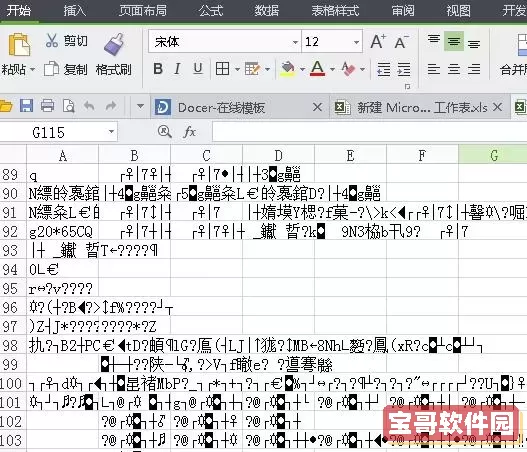
3.软件版本过低
低版本的Excel可能不完全支持新版.xlsx文件的某些特性,因此显示内容会异常或乱码。
4.区域和语言设置不正确
中国地区用户如果操作系统或Excel软件的区域、语言设置与文件实际编码不匹配,也可能引发乱码问题,尤其是在处理含中文的xlsx文件时。
二、解决xlsx打开乱码问题的方法
1.尝试使用兼容的办公软件
微软Excel作为原生支持.xlsx格式的软件,是打开.xlsx文件的首选。建议用户确保使用的Office版本为Office 2010及以上版本,尽量避免使用过旧的Excel版本。如果使用WPS或其他国产办公软件,确保软件更新到最新版本,提升兼容性。
2.检查文件是否损坏
若文件损坏导致乱码,可尝试以下方法修复:
(1)利用Excel自带的“打开并修复”功能。打开Excel,选择“文件”→“打开”,选中目标文件,在“打开”按钮旁边点击下拉菜单,选择“打开并修复”。
(2)将xlsx改名为zip,解压后查看内部XML文件是否完整,手动修复或提取有用数据。此方法较为复杂,建议有一定技术基础者使用。
(3)通过备份文件恢复,或者重新索取文件。
3.调整Excel及操作系统的区域与语言设置
针对中国用户,建议将操作系统的区域设置为“中华人民共和国”,语言设置为“简体中文”,以确保Excel能正确识别中文编码。具体操作为:
Windows 10以上版本可进入“设置”→“时间和语言”→“区域”,选择“中国”;
在Excel中,进入“文件”→“选项”→“语言”,确认中文为默认显示语言。
此外,确保系统安装了简体中文语言包。
4.尝试另存为其他格式后再打开
如果xlsx文件乱码,可尝试打开后另存为xls、csv等格式,然后再用Excel或其他软件打开。尤其是csv格式,可以在打开时通过选择正确的编码(如UTF-8)避免乱码。但务必注意csv格式不支持全部xlsx功能,如多表、公式等。
5.使用第三方工具转换编码
针对部分乱码是编码问题导致的,可以借助第三方工具(例如Notepad++、Sublime Text)打开导出的csv文件,转换编码为UTF-8后再保存,然后用Excel打开。此外,也有专门的Excel文件修复软件,可以尝试拿来修复复杂乱码问题。
三、预防xlsx乱码的建议
1.使用官方正版软件并保持更新
使用微软官方正版Office,并及时更新版本,可以最大程度避免兼容性和编码问题。
2.确保文件传输稳定安全
通过可靠的网络或U盘等存储介质传输文件,避免因传输中断或介质损坏造成文件破损。
3.统一文件编码和格式标准
团队协作时,统一xlsx文件的保存格式及字符编码,避免因编码不一致导致乱码。
4.定期备份重要Excel文件
养成定期备份文件的习惯,即使出现乱码或损坏,也可快速恢复,减小损失。
总结
虽然xlsx文件乱码问题时有发生,但只要掌握相关原因及解决方法,在中国地区的实际环境下,通过调整软件版本、系统区域语言设置、利用Excel自带修复功能及编码转换工具,基本都能有效解决。为了避免乱码反复出现,建议大家平时使用最新版本的办公软件,保持良好的文件管理和备份习惯。希望本文能帮助大家在遇到xlsx乱码时,轻松应对,提升工作效率。
版权声明:xlsx打开乱码怎么办是由宝哥软件园云端程序自动收集整理而来。如果本文侵犯了你的权益,请联系本站底部QQ或者邮箱删除。


















